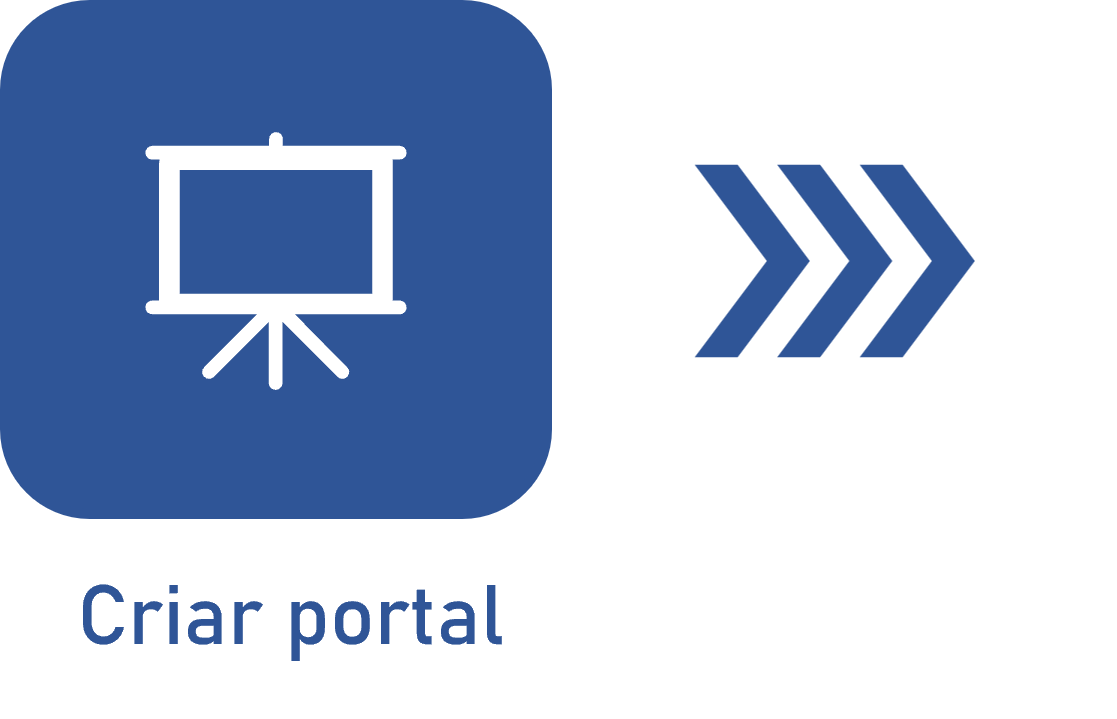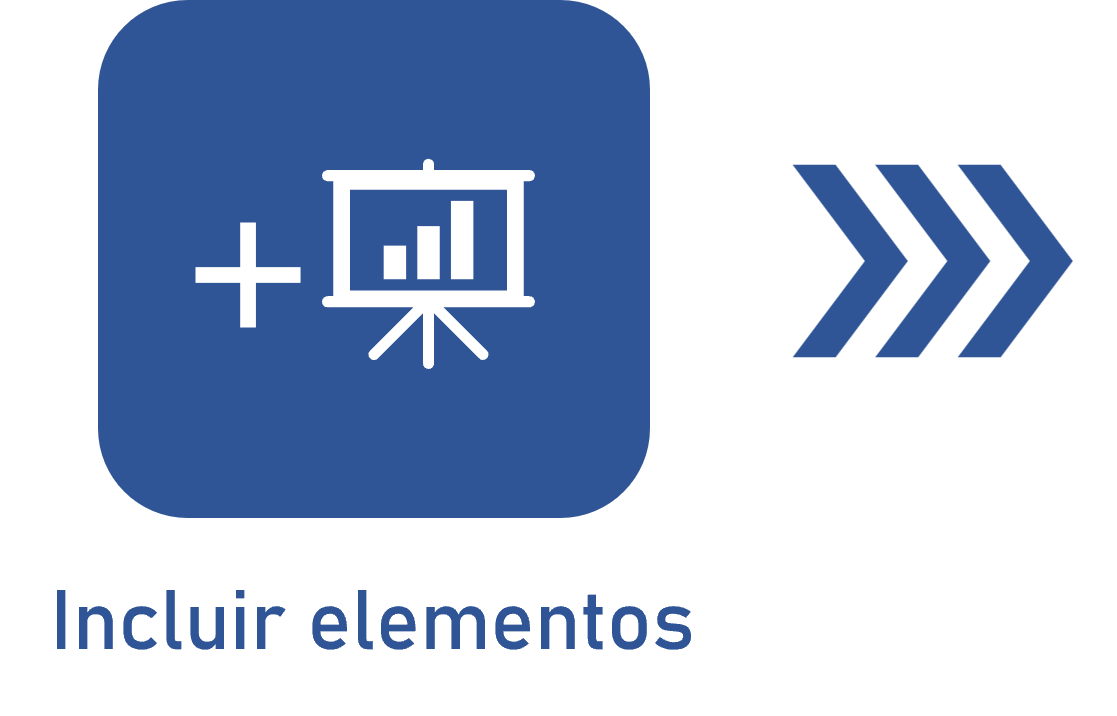Incluir abas nos portais
Pré-requisitos
- Acesso ao menu Portais.
- Permissão “Editar” habilitada no menu Configurações > Grupo de acesso (CM011).
Apresentação
Os portais podem conter mais de uma aba, cada uma com um conjunto de elementos e configurações variadas.
Assim, diferentes monitoramentos podem ser realizados em um mesmo portal.
Veja a seguir como incluir, renomear e excluir abas nos portais:
Incluir abas
1. Acesse o menu Portais > Ver todos.
2. Clique no portal desejado.
3. Em seguida, clique em Editar portal.
4. Na parte superior da tela, clique em  para adicionar uma nova aba.
para adicionar uma nova aba.
Repita o procedimento para adicionar mais de uma aba ao portal.

Ultrapassar o limite de 20 abas em único portal pode impactar negativamente na usabilidade e resultar em um desempenho mais lento do sistema.
Renomear abas
1. Acesse o menu Portais > Ver todos.
2. Clique no portal desejado.
3. Em seguida, clique em Editar portal e selecione a aba desejada.
4. Clique no botão  e escolha a opção Renomear.
e escolha a opção Renomear.
5. Digite o nome da aba no campo Título e clique em Aplicar.
6. Clique em Fechar edição para salvar as alterações.
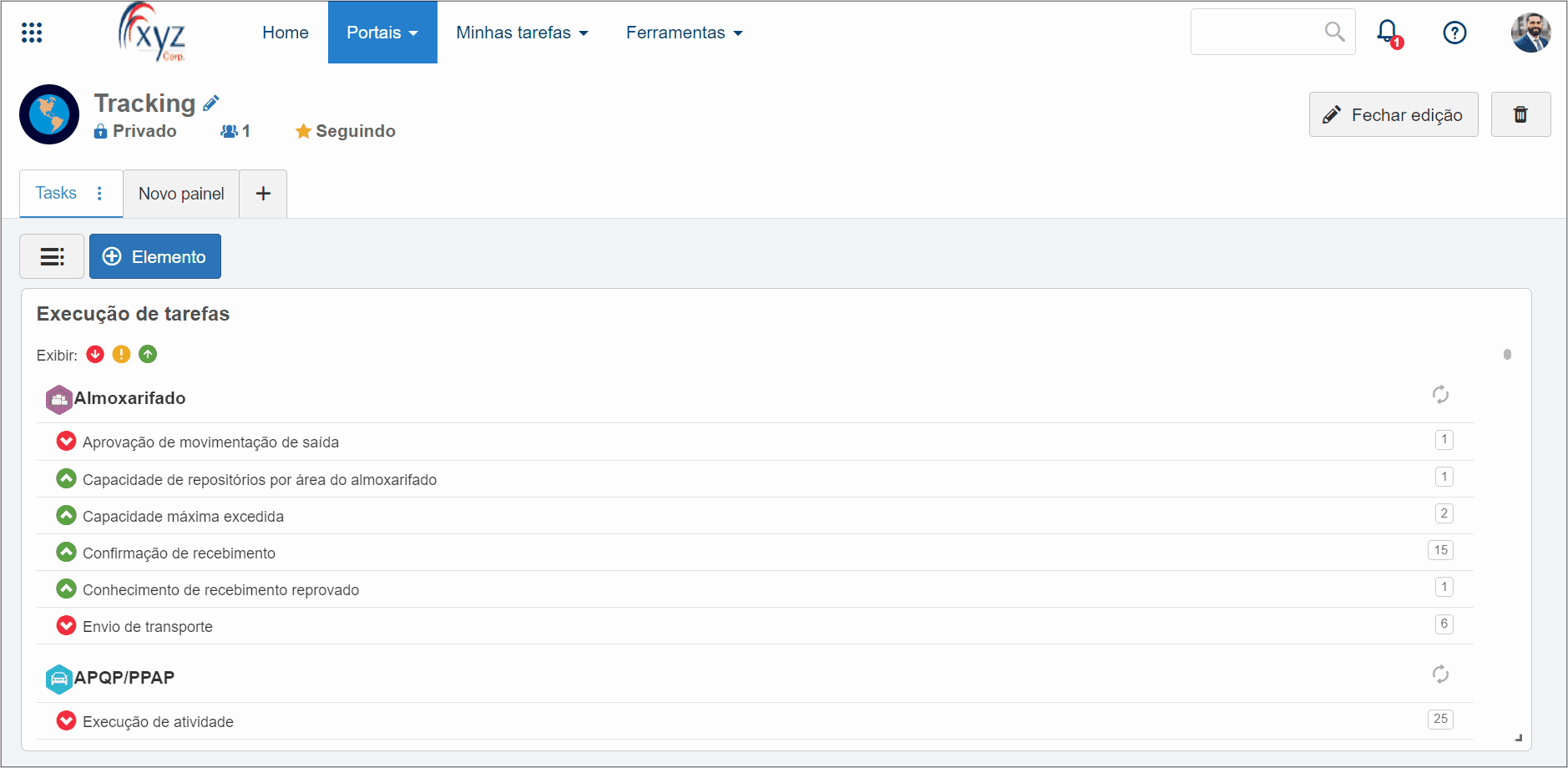
Excluir abas
1. Acesse o menu Portais > Ver todos.
2. Clique no portal desejado.
3. Em seguida, clique em Editar portal e selecione a aba desejada.
4. Clique no botão  e escolha a opção Excluir.
e escolha a opção Excluir.
5. Confirme a operação na opção Ok.
6. Assim, a aba será excluída.
7. Clique em Fechar edição para salvar as alterações.
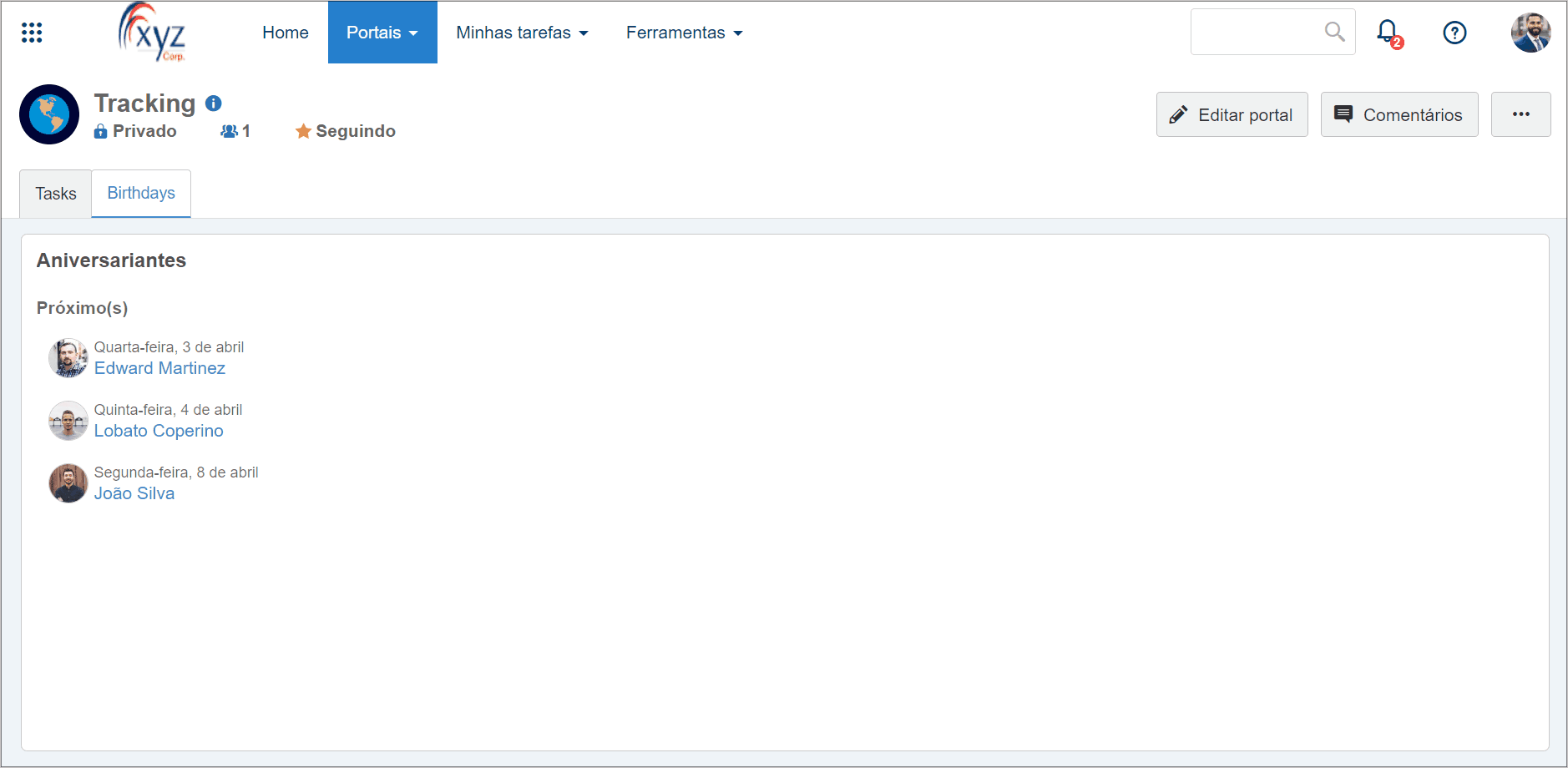
Conclusão
Após adicionar as abas no portal, os elementos apresentados nelas deverão ser configurados. Veja mais detalhes no artigo Incluir widgets no portal.